
手机扫描下载
应用指数:3 分
类型:电脑应用性质:国外软件版本:v7.0.8 官方版大小:32.7 MB更新:2025-06-04语言:英文等级:平台:WinXP, Win7, Win8, Win10, WinAll官网:https://www.djsoft.net
 U盘钥匙(u盘启动锁工具)255 KB电脑应用
U盘钥匙(u盘启动锁工具)255 KB电脑应用
 hpusbfw(hp u盘格式化工具)41.4 KB电脑应用
hpusbfw(hp u盘格式化工具)41.4 KB电脑应用
 SpaceSniffer(磁盘分析软件)1.57 MB电脑应用
SpaceSniffer(磁盘分析软件)1.57 MB电脑应用
 xtreme tuner for ssd(影驰ssd管理工具)78.6 MB电脑应用
xtreme tuner for ssd(影驰ssd管理工具)78.6 MB电脑应用
 badcopy pro(数据恢复软件)40.8 MB电脑应用
badcopy pro(数据恢复软件)40.8 MB电脑应用
 Baisvik Disk Cleaner(磁盘清理工具)2.93 MB电脑应用
Baisvik Disk Cleaner(磁盘清理工具)2.93 MB电脑应用
应用介绍应用截图相关版本网友评论下载地址
RadioBOSS提供音频播放计划设置功能,可以将您的音频资源添加到软件,随后设置播放计划,这样就可以控制音乐在超市播放,控制音乐在健身房播放,控制音乐在酒吧播放,任何场景需要播放音乐都可以通过这款软件创建播放列表,从而导入对应的音频文件到软件使用,可以使用快捷键控制播放计划,切换歌曲、控制音量、启动麦克风、播放和停止都可以通过快捷键操作,让用户可以更好管理列表的音频文件,还可以在软件启动广告制作程序,可以在播放控制列表显示广告区域,自由输入广告内容,需要的朋友可以下载使用。
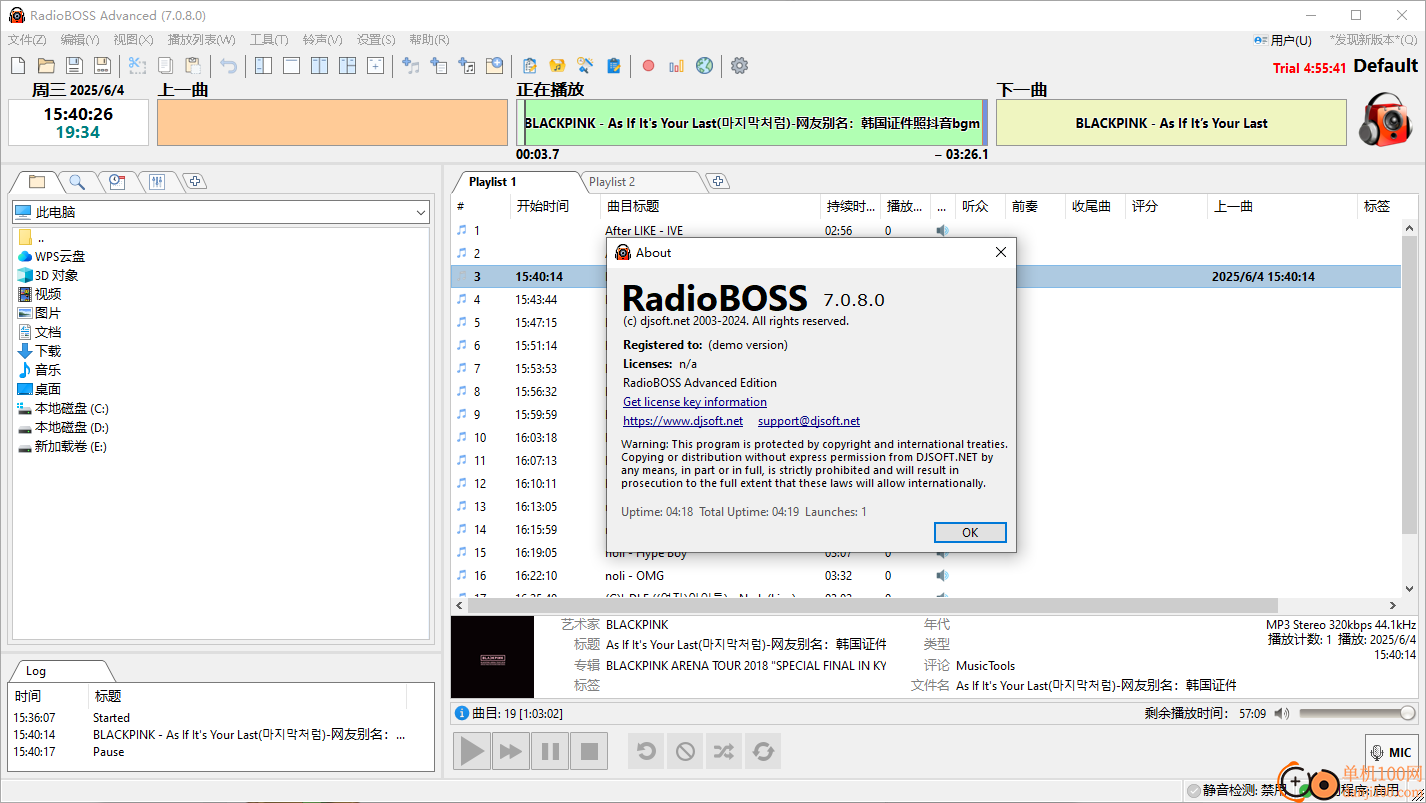
1、RadioBOSS支持播放列表管理,可以在软件创建多个播放列表,方便播放不同的内容
2、支持格式转换功能,可以将列表的音频转换为新的音乐格式
3、支持曲目编辑,可以在软件输入新的ID3标签,可以设置淡入淡出,可以设置混合效果
4、可以设置曲目开始的日期,设置结束的日日期,可以设置语音输入的项目
5、支持备份和还原功能,可以在软件将播放列表数据备份,方便以后导入备份资源继续使用
6、支持音乐库管理功能,允许用户将大量音频资源导入音乐库保存
7、支持报告生成功能,对播放的音频文件生成报告,可以统计播放时长,播放开始时间,播放结束时间,听众人数
8、支持广告生成功能,可以在软件对播放画面设置广告内容,可以添加广告块
1、RadioBOSS可以在很多场景使用,可以在DJ迪斯科舞厅、俱乐部、酒吧、餐馆等场景播放音乐
2、兼容大部分音频格式,可以从文件夹批量导入音频
3、支持网址添加功能,将网址资源添加到软件提取在线的播放列表
4、支持添加定时暂停命令,在软件设置任意时间暂停播放音乐
5、支持录制音频功能,通过这款软件录制语音内容,将语音添加到播放计划
6、支持文字转换语音功能,将播报的文字内容输入到软件,从而转换语音内容
1、将RadioBOSS软件直接安装到电脑,在软件设置安装的地址
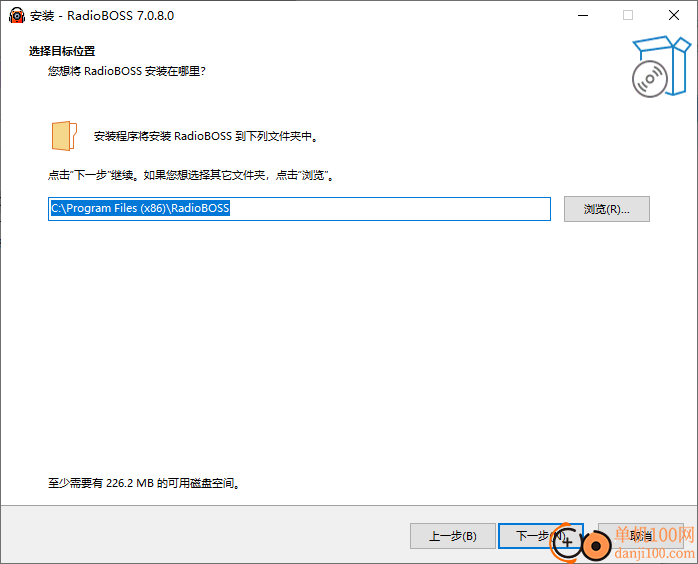
2、启动软件就可以添加新的播放文件,也支持新增文件夹,支持添加网址
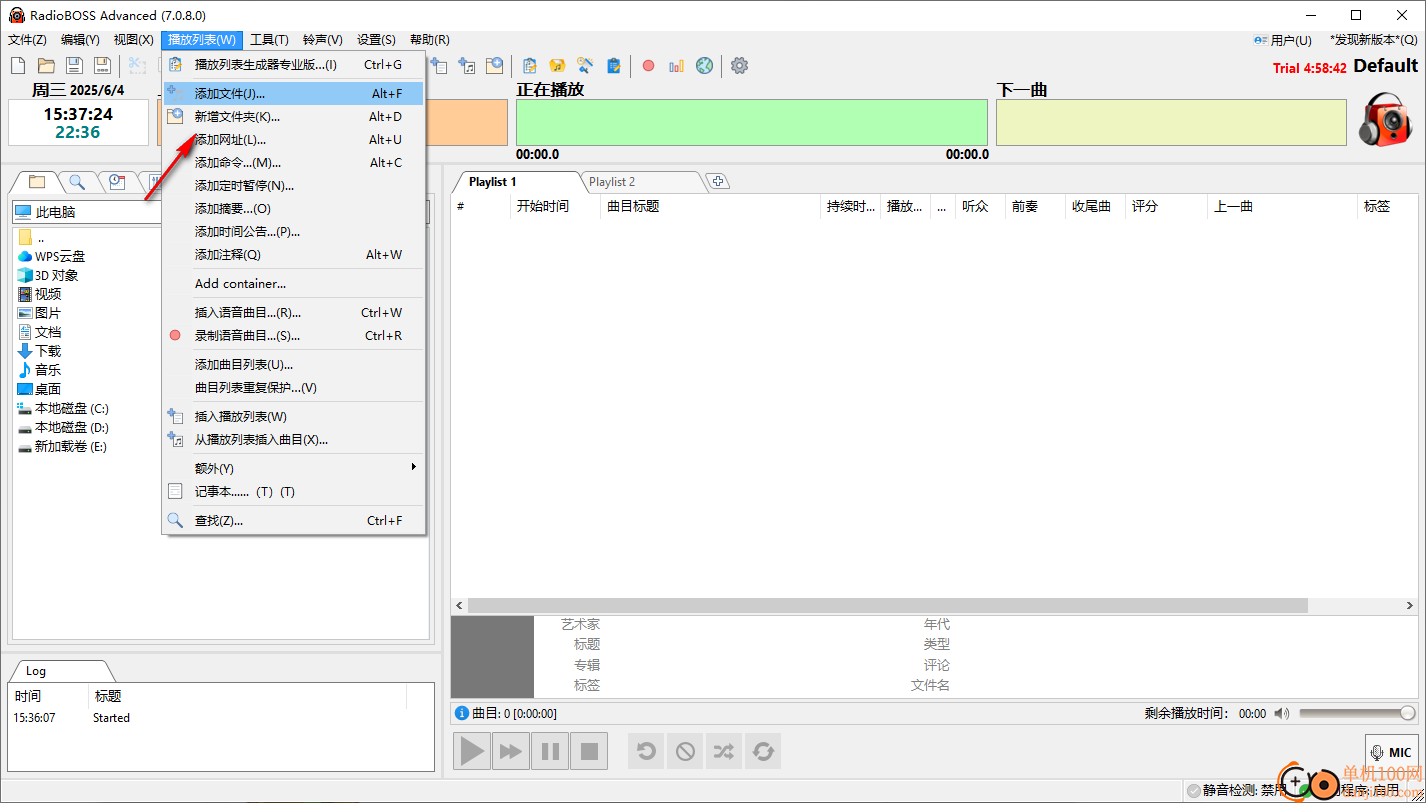
3、将一个音频文件添加到软件播放,可以点击鼠标右键移动播放列表
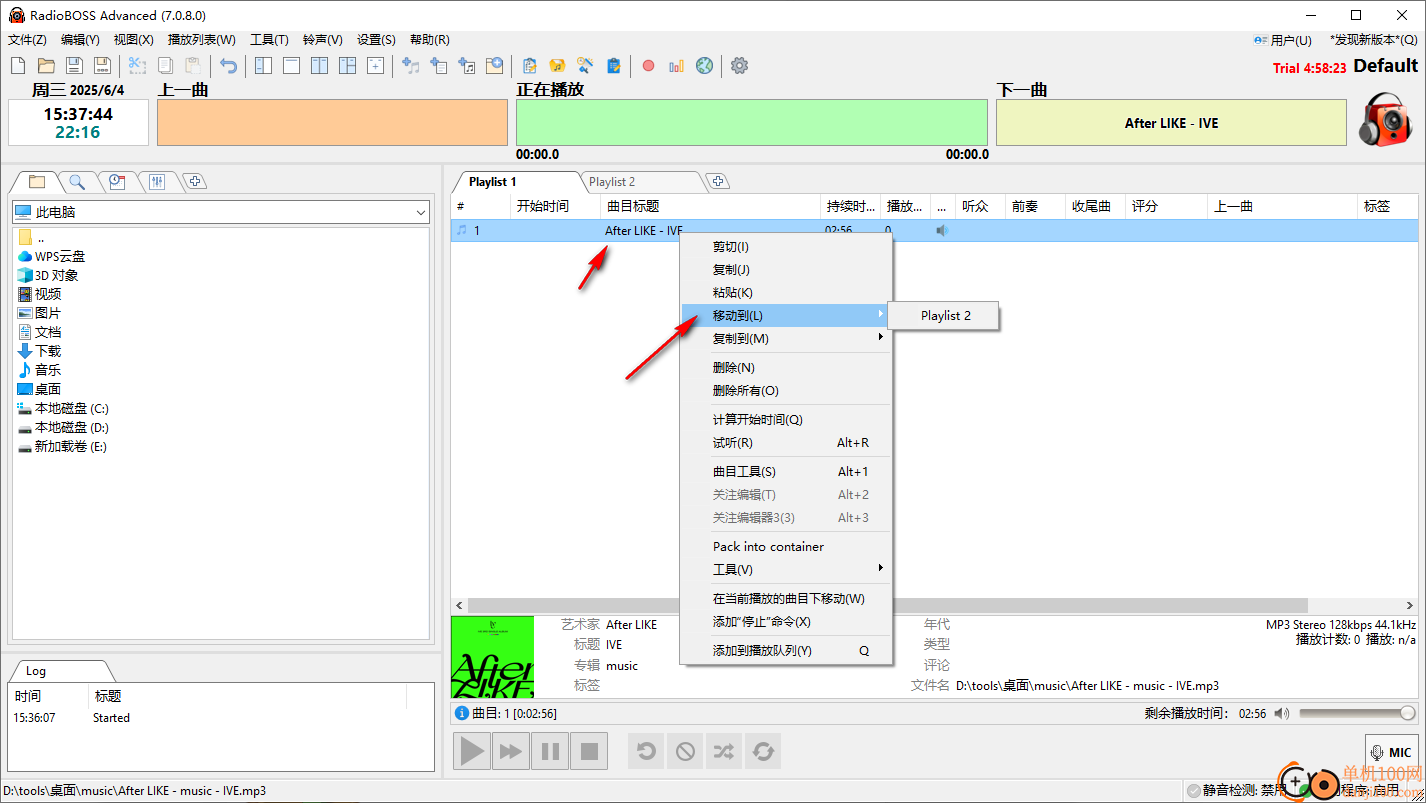
4、文件信息编辑,在软件设置艺术家、标题、专辑、年份,可以在软件试听音乐,可以设置前奏
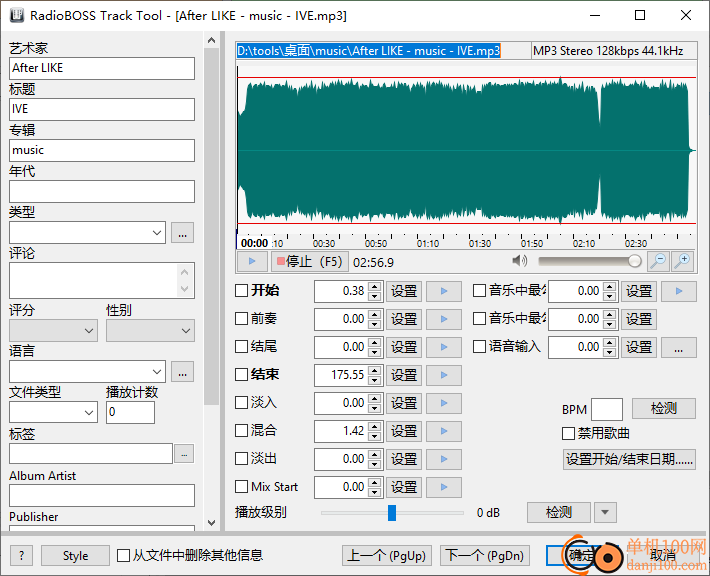
5、软件界面内容很多,可以勾选前奏时间,可以设置结尾时间,可以设置淡入淡出
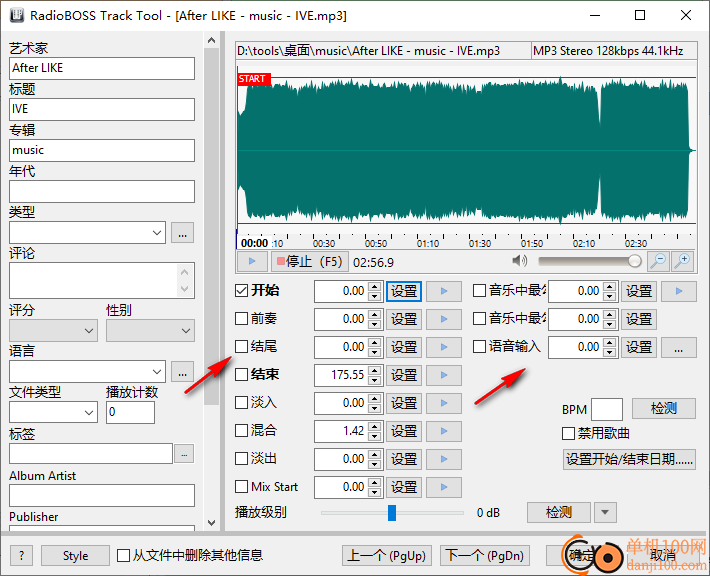
6、曲目开始和结束的日期,在软件设置有效时间段,过期的文件不会在列表显示
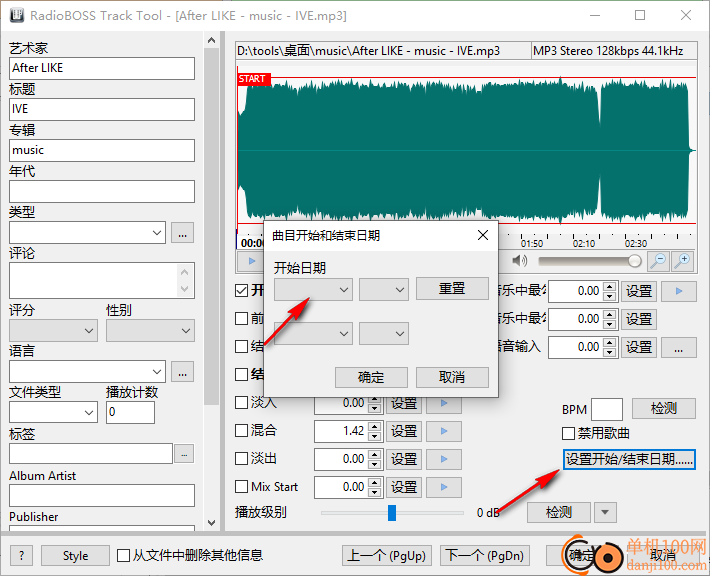
7、工具:编辑项目/重命名文件、转换文件、打开文件位置、设定评分(Ctrl+Num0.Num9/Num-)、设置文件类型(Z)
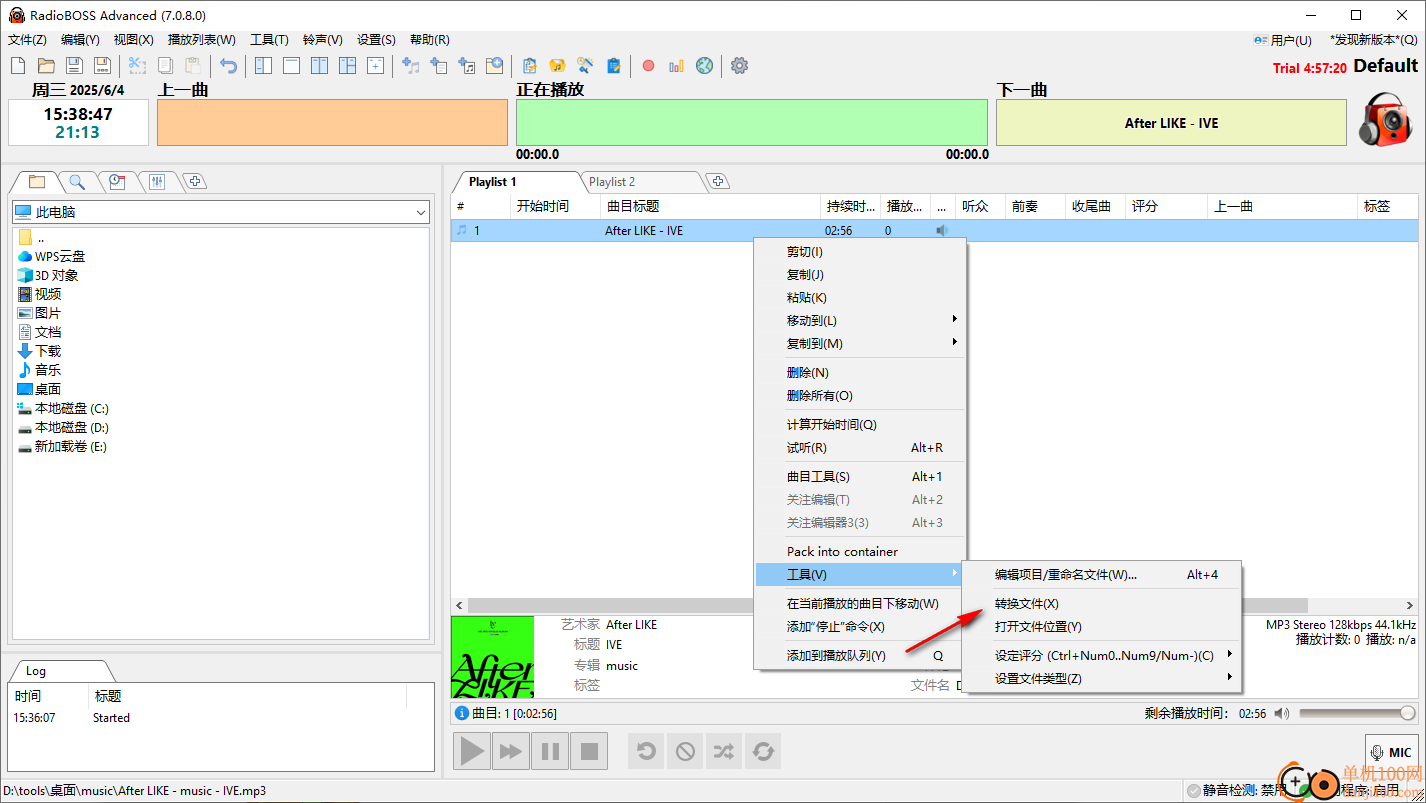
8、格式转换界面:MP3 Lame, Highest, 320 kbp、OGG Highest, 299 kbps、OGG High, 235 kbps
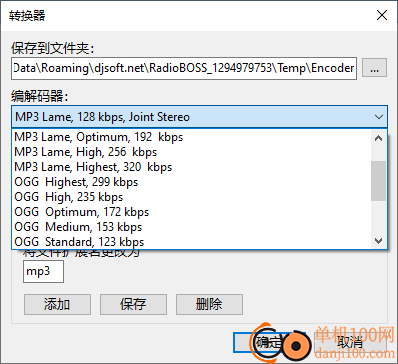
9、如果你需要了解软件的更多使用方法,可以打开官方的帮助文档,也可以打开入门教程

10、设置菜单
保存个人信息(Q)
加载配置文件(R)
删除配置文件(S)
自动保存个人资料(T)
打开设置文件夹(U)
打开报告文件夹(V)
设置备份和还原(W)
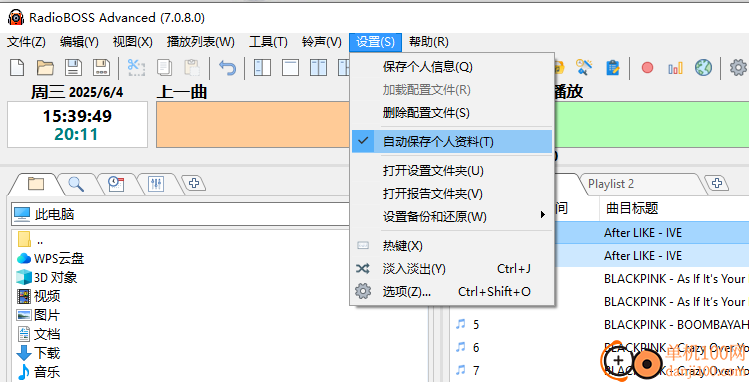
11、工具菜单
音乐库(Q)
报告生成器(T)
广告计划程序(U)
自动前奏(V)
广播统计.(W)..
Set cast title.
播放队列.(X)..
歌曲请求..(Y)..
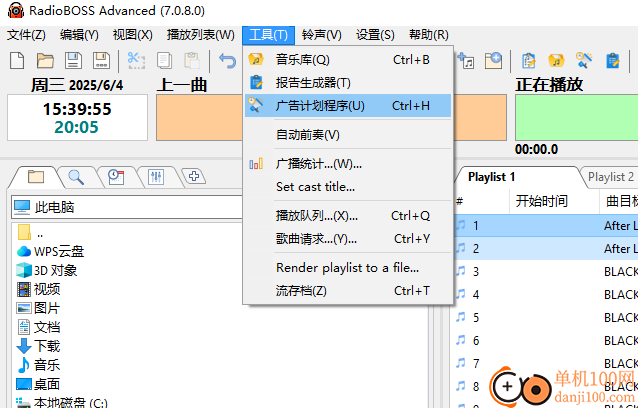
12、视图菜单
计划程序(J)
FX
工作区(K)
曲目信息(L)
左面板(M)
调整麦克风和音量区域(N)
状态栏(O)
工具栏(P)
顶部面板(Q)
全屏(R)
Show Video Window
颜色和字体..(T)..
播放列表.(U)..
播放列表自动滚动(V)
播放后选择(W)
播放后的曲目信息
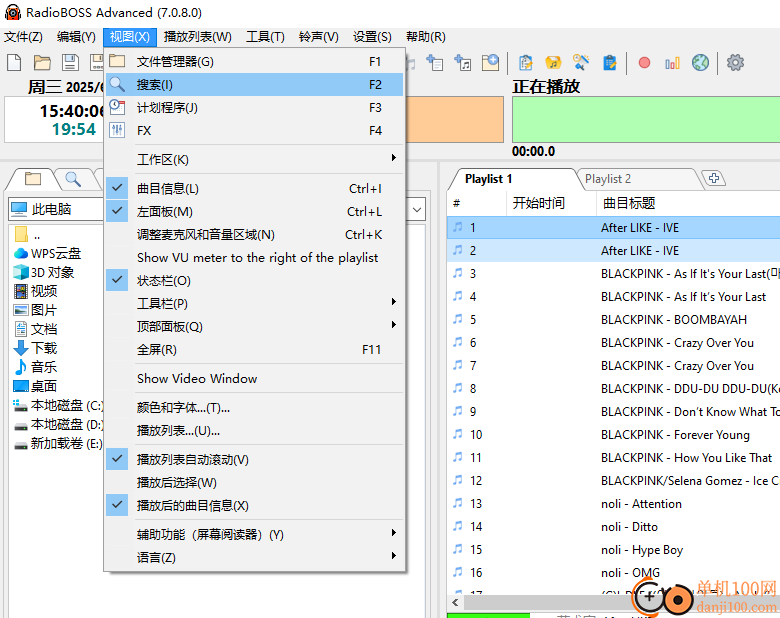
播放队列
播放列表中的播放顺序可以使用播放队列功能更改。它允许您修改播放顺序,而无需重新定位播放列表中的曲目。
·要将曲目添加到播放队列,请右键单击播放列表中的曲目,然后选择“添加到播放列表”。
·要从队列中删除曲目,请右键单击曲目并选择“从播放队列中删除”(此命令仅对播放队列中的曲目可见)。
·查看和播放队列:在RadioBOSS顶部菜单栏中单击工具-播放队列。..
添加到队列中的曲目用括号中的订单号标记。
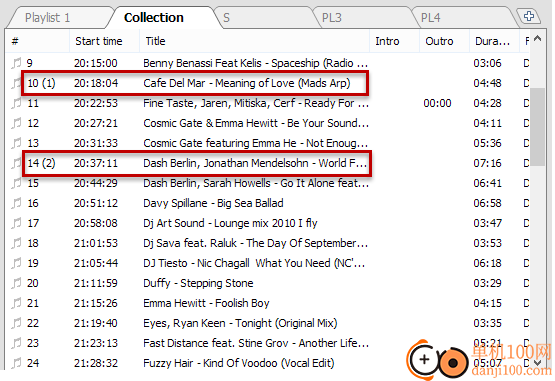
播放队列编辑窗口:
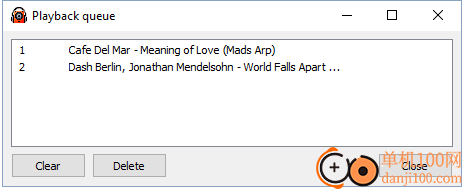
要启用小时标记,请右键单击播放列表选项卡,然后选中“显示小时分隔标记”选项。
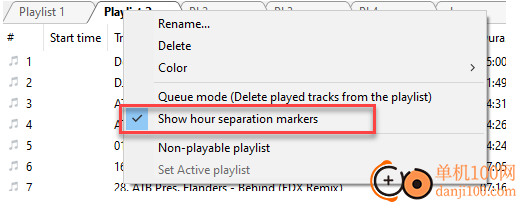
当开始播放曲目或使用“计算开始时间”功能(右键单击播放列表中的曲目)时,将自动插入小时标记。您可以在“文件类型”设置中更改标记在播放列表中的外观。
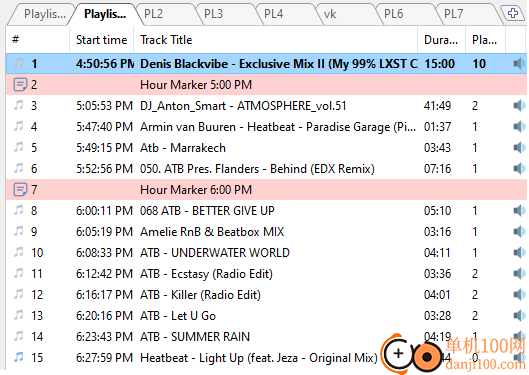
自动时间公告
RadioBOSS可以自动“说出”当前时间。
要添加时间通知,请使用菜单:播放列表->添加时间通知。
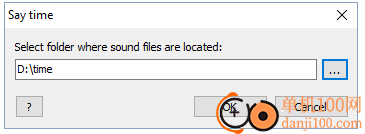
将打开一个窗口,提示您选择一个包含语音文件的文件夹。该文件夹应包含24个小时的声音文件和60个分钟的文件。
文件命名约定:
·小时文件。每个小时文件的文件名中必须包含字母“h”和两位数。例如,文件“hr_05.mp3”应该说“它是5”;这个文件后面是一个分钟文件。对于确切的小时数,使用名称中带有字母“o”的小时文件。例如,文件hr_05o.mp3应显示“现在是5点钟”。(分钟不用于表示确切的小时数。)
·分钟文件。每个分钟文件的文件名中必须包含字母“m”和两位数。例如,文件“m_56.mp3”应显示“56”
DSP管理器
RadioBOSS允许您使用VST和WinAmp DSP插件(DSP_*.dll),但更改流速度的插件除外。您还可以使用集成DSP(例如均衡器或压缩器)。
要打开DSP管理器,请选择控制面板上的FX选项卡:
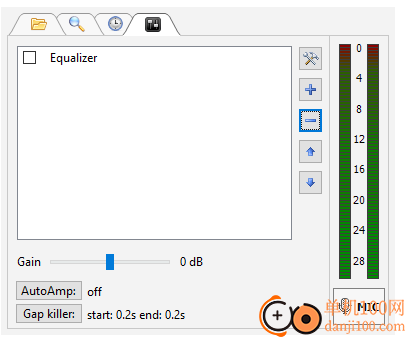
要添加DSP,请单击“+”按钮。要删除DSP,请单击“–”按钮。要更改DSP参数,请使用配置按钮plugins_2。
要向上/向下移动DSP,请使用向上箭头/向下箭头按钮。DSP从上到下应用。
如果单击“+”按钮,将显示所有可用的DSP效果:
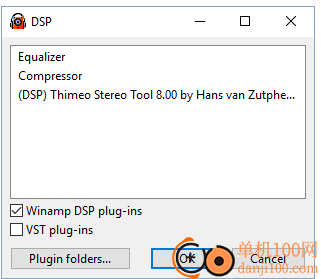
如果要使用Winamp DSP插件和/或VST插件,请选中这些插件复选框。要打开包含RadioBOSS Winamp DSP插件的文件夹,请单击“插件文件夹…”
选择一个插件并单击“确定”。该插件将被添加到DSP链中:
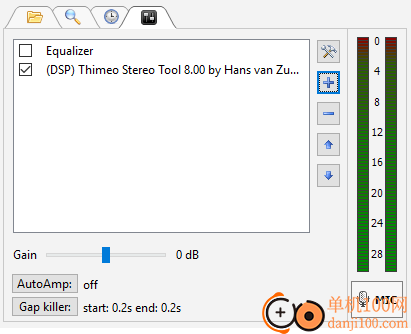
要打开/关闭DSP效果,请在列表中选中/取消选中它们。
要安装WinAmp插件,请执行以下步骤:
1.下载并安装插件。
2.打开插件安装文件夹(通常为“C:Program filesWinampPlugins”),并将插件相关文件从那里复制到RadioBOSS的Winamp-Plugins文件夹(“Plugins”)。
3.安装完插件后,选中插件选项卡上的Winamp插件复选框。所有检测到的Winamp-plugins都应显示在列表中。
选择要启动的插件,然后单击“确定”按钮。
应用截图
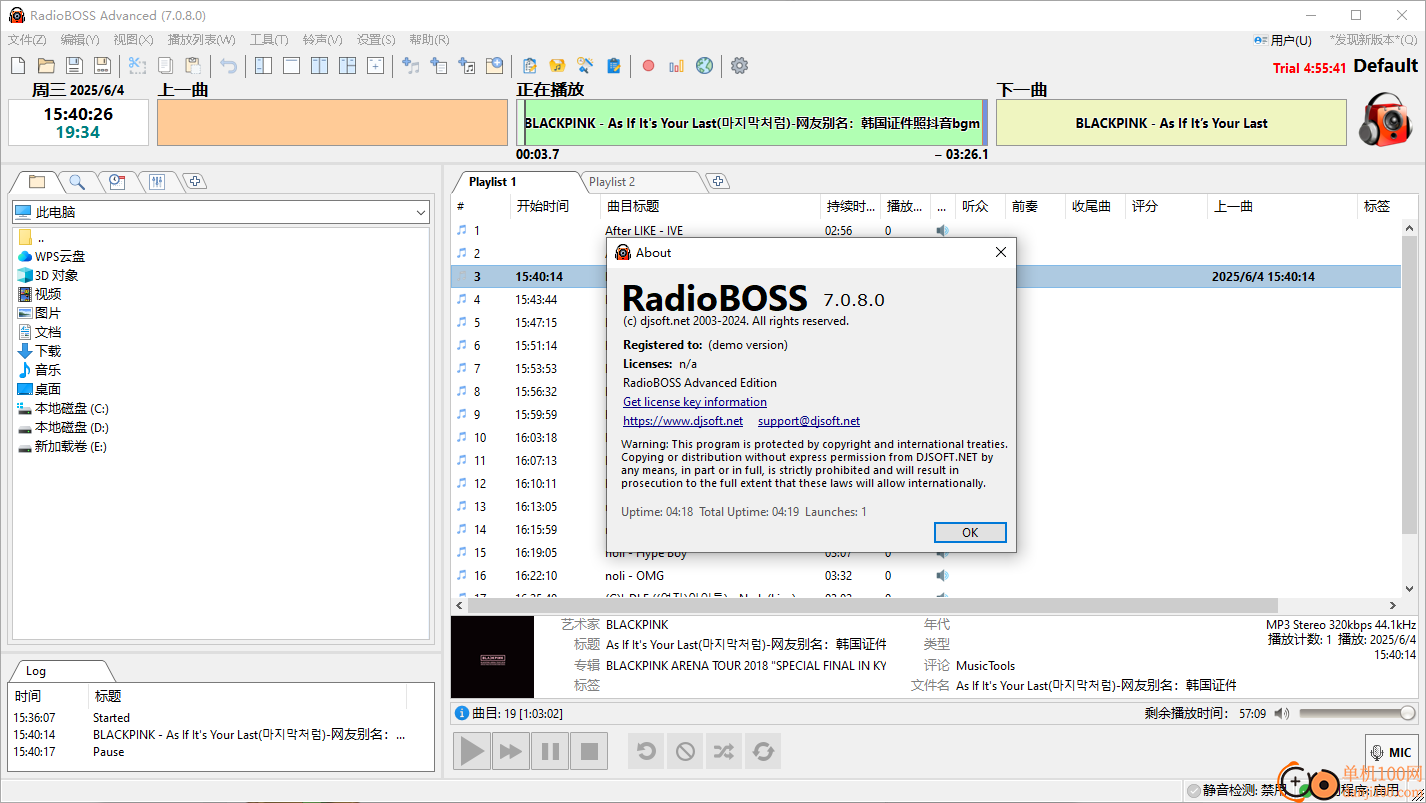
相关版本
多平台下载
猜您喜欢换一换
 腾讯视频pc客户端
腾讯视频pc客户端 腾讯应用宝pc版
腾讯应用宝pc版 qq音乐pc端
qq音乐pc端 优酷视频pc客户端
优酷视频pc客户端 谷歌浏览器正式版/稳定版(Google Chrome)
谷歌浏览器正式版/稳定版(Google Chrome) 夸克浏览器PC版
夸克浏览器PC版 微信PC客户端
微信PC客户端 搜狗输入法PC版
搜狗输入法PC版 360极速浏览器pc版安装包
360极速浏览器pc版安装包 微信输入法pc端
微信输入法pc端 Wps Office PC版
Wps Office PC版 百度输入法pc客户端
百度输入法pc客户端 360安全浏览器PC版
360安全浏览器PC版 酷我音乐盒pc版
酷我音乐盒pc版
查看所有0条评论>网友评论
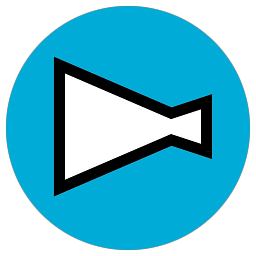 518超市播音软件
518超市播音软件  腾讯视频pc客户端90.95 MB电脑应用
腾讯视频pc客户端90.95 MB电脑应用
 3DMark 11 Developer Edition(电脑跑分软件)271 MB电脑应用
3DMark 11 Developer Edition(电脑跑分软件)271 MB电脑应用
 sound lock音量控制工具382 KB电脑应用
sound lock音量控制工具382 KB电脑应用
 消防融合通信PC客户端154.09 MB电脑应用
消防融合通信PC客户端154.09 MB电脑应用
 e2eSoft VSC虚拟声卡软件1.83 MB电脑应用
e2eSoft VSC虚拟声卡软件1.83 MB电脑应用
 Rolling Sky Remake电脑版(滚动的天空自制器)36.00 MB电脑应用
Rolling Sky Remake电脑版(滚动的天空自制器)36.00 MB电脑应用
 giwifi认证客户端9.04 MB电脑应用
giwifi认证客户端9.04 MB电脑应用
 消防融合通信PC客户端154.09 MB电脑应用
消防融合通信PC客户端154.09 MB电脑应用
 山东通pc端614.12 MB电脑应用
山东通pc端614.12 MB电脑应用
 3DMark 11 Developer Edition(电脑跑分软件)271 MB电脑应用
3DMark 11 Developer Edition(电脑跑分软件)271 MB电脑应用
 4DDiG DLL Fixer(DLL全能修复工具)16.2 MB电脑应用
4DDiG DLL Fixer(DLL全能修复工具)16.2 MB电脑应用
 Rolling Sky Remake电脑版(滚动的天空自制器)36.00 MB电脑应用
Rolling Sky Remake电脑版(滚动的天空自制器)36.00 MB电脑应用
 鲁大师
鲁大师 驱动软件
驱动软件 电脑浏览器
电脑浏览器